動画をどんな速度でもコントロールできる最高の相棒を手に入れましょう。動画編集で創造性を発揮してトレンドに乗り、より多くの視聴者を獲得しましょう。フレンドリーでトレンディな動画を作成するための傾向の1つは、速度を修正することです。つまり、キャプチャした最高のコンテンツをスピードアップまたはスローダウンします。このため、完璧な ビデオスピードエディター このようなタスクを実行するには、多くの機能を提供するツールが数多くあると思いますが、問題は、それらがあなたにとって最適であることが保証されているかどうかです。
幸いなことに、この記事では、期待されるビデオ編集ソフトウェア 6 つを集めて概説しました。他の人がこれらの 6 つのプログラムを信頼しているのと同じように、あなたもこの記事の全内容を読んだ後に、それらの素晴らしさを確信できるはずです。

クリップの速度を最終的に管理する 2 つのビデオ エディターを紹介します。
動画の速度を最終的に管理したいとします。その場合、これは ビデオコンバーター究極 最も役立つのは、このツールです。これは、Windows、Mac、Linux で動作するコンピューターにダウンロードできるビデオ速度変更ソフトウェアです。さらに、このツールを使用すると、ビデオの速度を無制限に制御できます。最大 8 倍の速度にしたり、0.125 倍の速度にしたりして変更できます。それに加えて、ビデオをあなたが望む完璧な品質に変換するのに役立ちます。ビデオの速度と品質を加速すると同時に、ハードウェアも加速して、ビデオの速度を変更するプロセスをスムーズかつ迅速にします。
さらに印象的なのは、このソフトウェアで楽しめる主要な機能です。このソフトウェアには、考えられるすべてのビデオ編集ツールが含まれています。このアプリがビデオの速度を上げたり下げたりするのに最適なビデオ編集アプリである理由を証明するには、以下の情報を参照してください。
ビデオコンバーターアルティメットの主な機能
ビデオの速度を編集する方法
無料で素早くインストールした後、ソフトウェアを起動します。次に、 ツールボックス 複数のビデオ編集ツールを表示するにはメニューを開き、 ビデオスピードコントローラー 選択。

編集したい動画をアップロードします。 プラス このアプリのポップアップウィンドウの中央にあるアイコンをクリックし、ビデオの速度を編集します。

ビデオがアップロードされると、メディアプレーヤーとしても機能するため、自動的に再生されます。 プレビュー パネルでは、速度コントロールを自由に操作できます。次に、 設定 アイコンの横にある 出力 セクションをクリックして他のプリセットを変更します。それ以外の場合は、 輸出 変更を適用するにはボタンをクリックします。

VSDCビデオエディタは、強力な編集機能を備えた無料ソフトウェアの1つであるため、上位2位にランクされています。そのツールの1つはスピードエディタで、 ビデオをスピードアップする 究極の方法で、必要な速度を正確に提供します。スローモーション、逆早送りナビゲーションを備えた無料のビデオ編集ソフトウェアであるだけでなく、複数の機能も付属しています。オーディオとビデオをAVI、MP4、WMV、FLV、MPGなどのさまざまな形式に変換することもできます。

長所:
短所:
KineMaster は、高度なツールを備えたビデオ編集アプリです。ビデオをトリミング、カット、さまざまなエフェクトを追加するプロフェッショナルなオプションに加えて、ビデオの速度を編集するためのプロフェッショナルな機能も豊富に用意されており、最大 16 倍の速度、スローモードでは 0.125 倍の速度を実現しています。このビデオエディターは、iPhone と Android の両方を高速化し、両方に同じ優れた機能を提供します。

長所:
短所:
もう一つの多機能 アプリ 信頼できるのは Videoshop です。このアプリケーションを使用すると、ビデオの速度をすぐに変更できます。実際、タスクを実行するには 3 つの手順しかかかりません。さらに、このアプリでは、ショットのサイズを変更したり、ビデオ内でストップ モーション アニメーションを作成したりすることもできます。

長所:
短所:
Kapwing は、スローモーションおよび早送りビデオのオンライン エディターとして最高です。この無料オンライン ツールを使用すると、ビデオの速度を 0.025 倍遅くしたり 4 倍速くしたりできます。さらに、Kapwing が気に入る理由はたくさんありますが、その 1 つは、ビデオを無料で強化するための複数のオプションです。
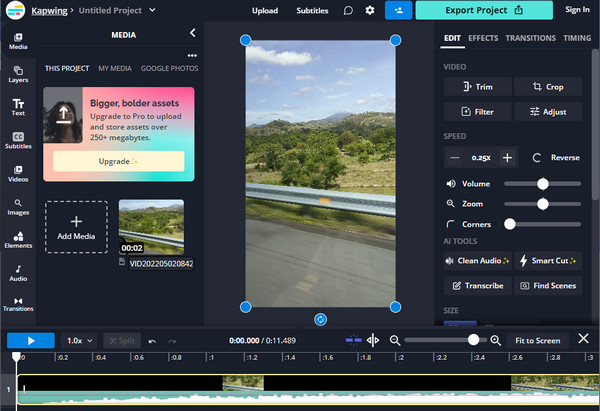
長所:
短所:
Clideo は、この記事のベスト ビデオ編集プログラムのリストの最後を飾るものです。このオンライン ツールを使用すると、コンピューターとモバイル デバイスを使用してビデオの速度を編集できます。また、ビデオの速度の変更は、速度をすばやく調整できるスライダーが用意されているため、簡単です。

長所:
短所:
ビデオを高速化したら音声が高音になったのはなぜですか?
これは、ビデオを早送りした後のオーディオの正常な反応です。これは、早送り操作によりビデオが圧縮され、サウンドの周波数が高くなるためです。ただし、適切な設定により、オーディオの調子を維持することができます。
速度を変更した後、ビデオを他の形式に変換する必要がありますか?
いいえ。ビデオの速度を編集した後、ビデオの形式を変更するか保持するかを選択できます。
iPhone にはビデオ速度エディターがありますか?
いいえ、iPhone にはビデオ速度用の組み込みエディタはありません。
最高のツールで自信を持ってビデオを編集できるようになりました ビデオスピードエディター 理解できると思います。時間を見つけて、できる限りすべてを試してみて、どれが必要なサポートを提供してくれるかを確認してください。したがって、まだ決められず、私たちの最善の意見を求めたい場合は、Video Converter Ultimate を選択してください。このソフトウェアは、ビデオ編集者に必要なすべてを提供する唯一のツールです。
さらに読む
Instagram の動画を高速化する 3 つの優れた方法 (デモ付き)
Instagram を使って動画を効率的に高速化したいですか? Instagram の動画を高速化する方法に関するデモをご用意しています。開始するにはここをクリックしてください。
After Effects を使用してビデオを高速化する方法 [完全な手順]
After Effects が強力なツールであることは、皆さんも認めるはずです。しかし、After Effects でビデオを早送りするにはどうすればよいでしょうか? この記事でその答えを見つけましょう。今すぐここをクリックしてください。
Premiere でビデオを高速化する方法のウォークスルー ガイド
Premiere を使ってビデオを編集したいと思ったことはありませんか? Premiere でビデオを早送りする方法を知りたいですか? それなら、この投稿をクリックして手順を学んでください!
スローモーション ビデオを効果的に作成する方法をお探しですか? この投稿をクリックすると、現在最も有能なビデオ スピード コントローラー プログラムが表示されます。